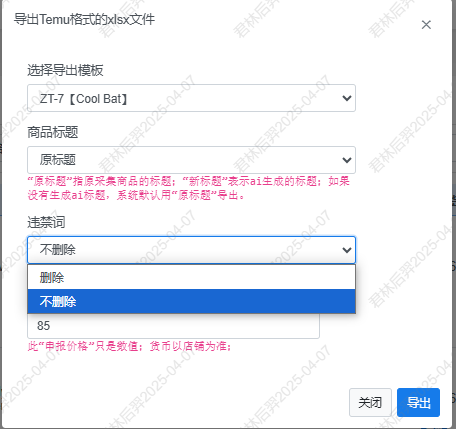二、使用
1、打开chrome浏览器 - 右上角 - 扩展程序 - 管理扩展程序
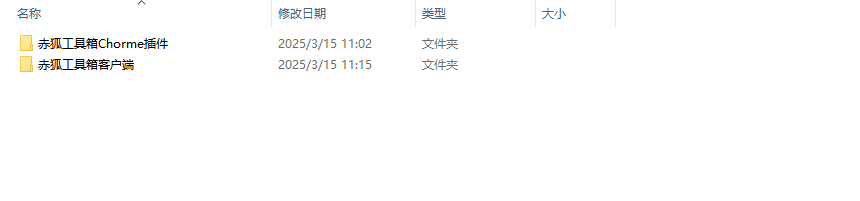
2、开启开发者模式 - 选择赤狐工具箱Chorme插件文件夹
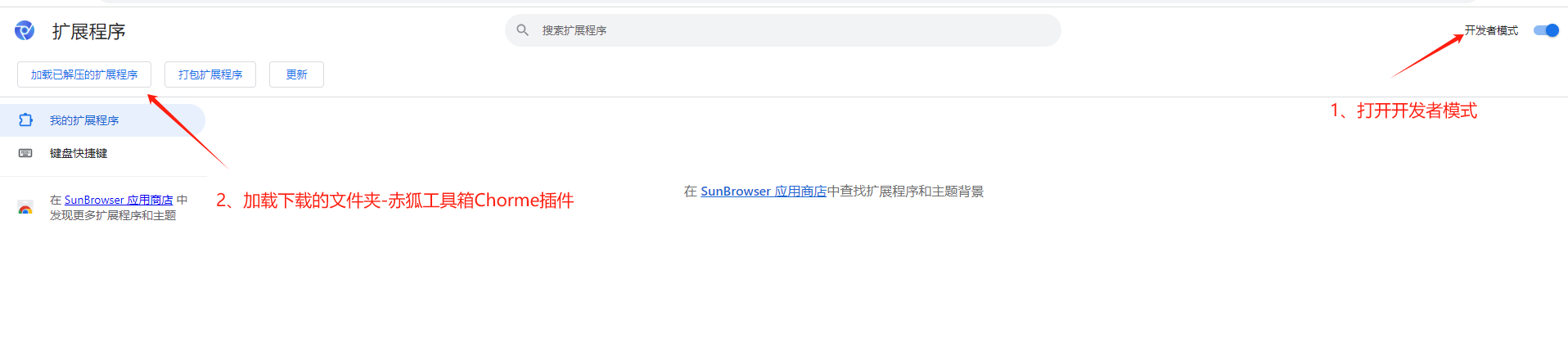
3、加载完成-点击锁定
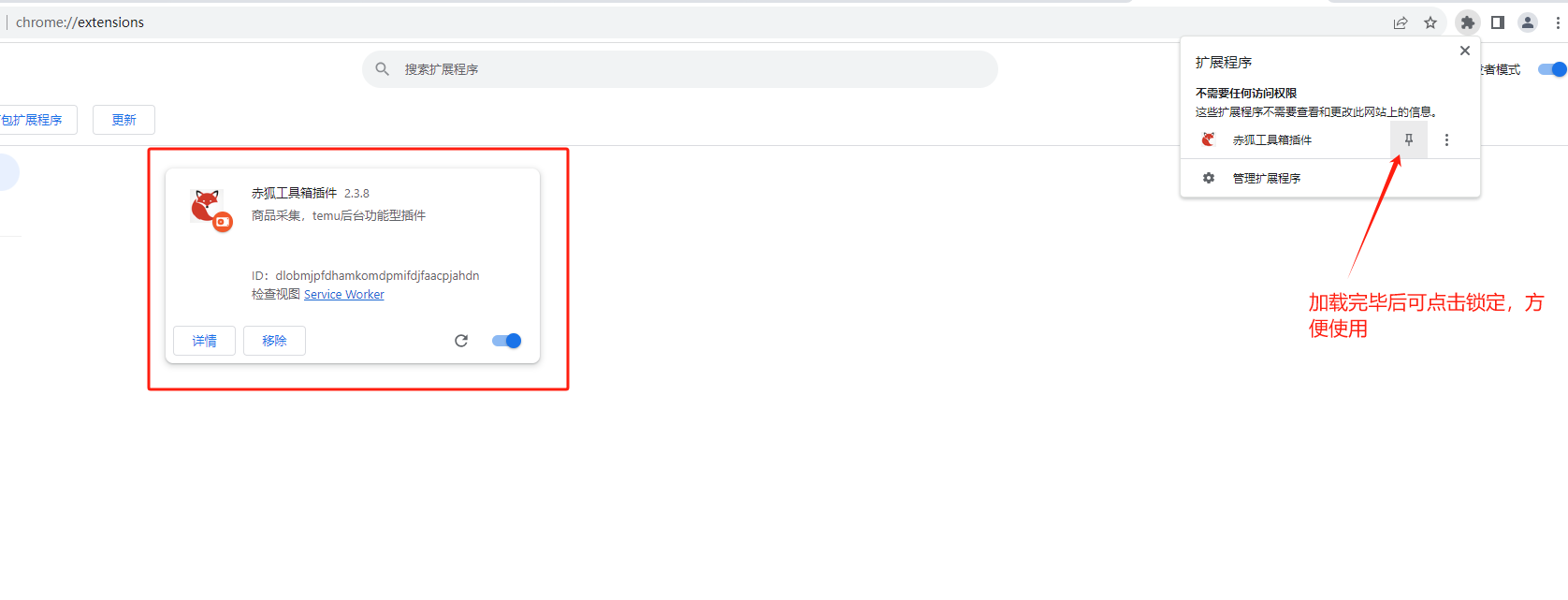
一、注册
1、新用户注册完毕后,打开RedFox.exe,复制授权码
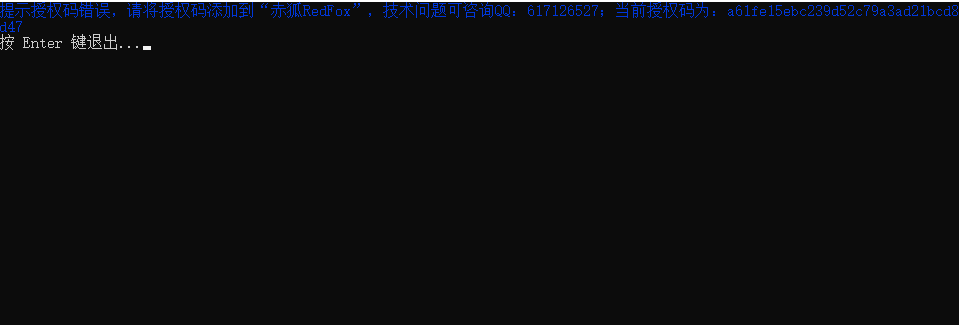
2、赤狐后台 > 个人中心

3、粘贴授权码
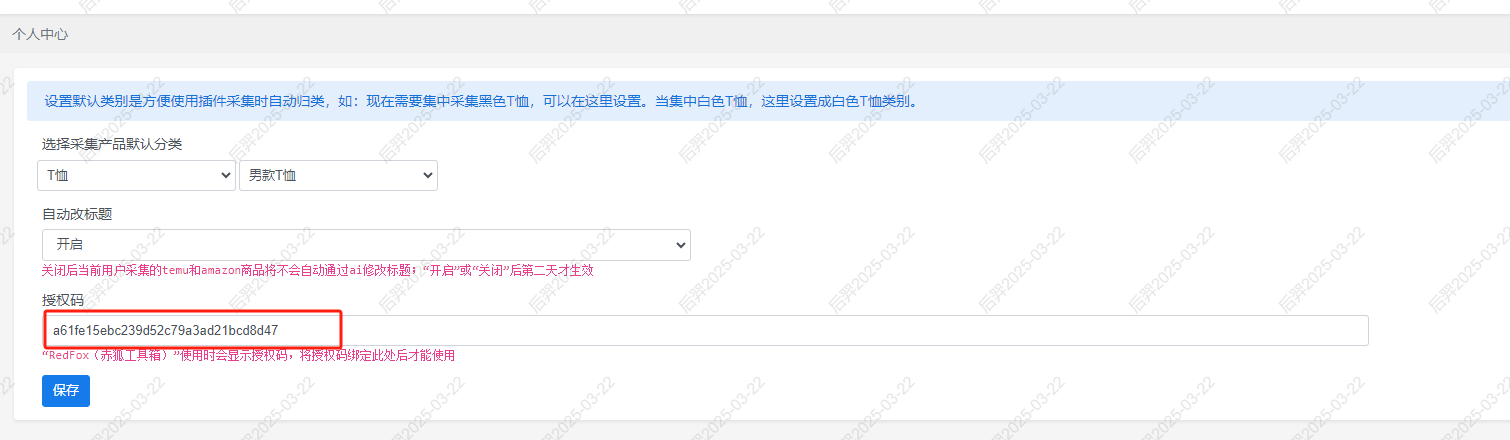
注意:一个账户只能绑定一台电脑使用
二、绑定店铺
1、赤狐后台 > 公共配置 - 店铺列表 - 绑定店铺,注意区分商品和订单的参数
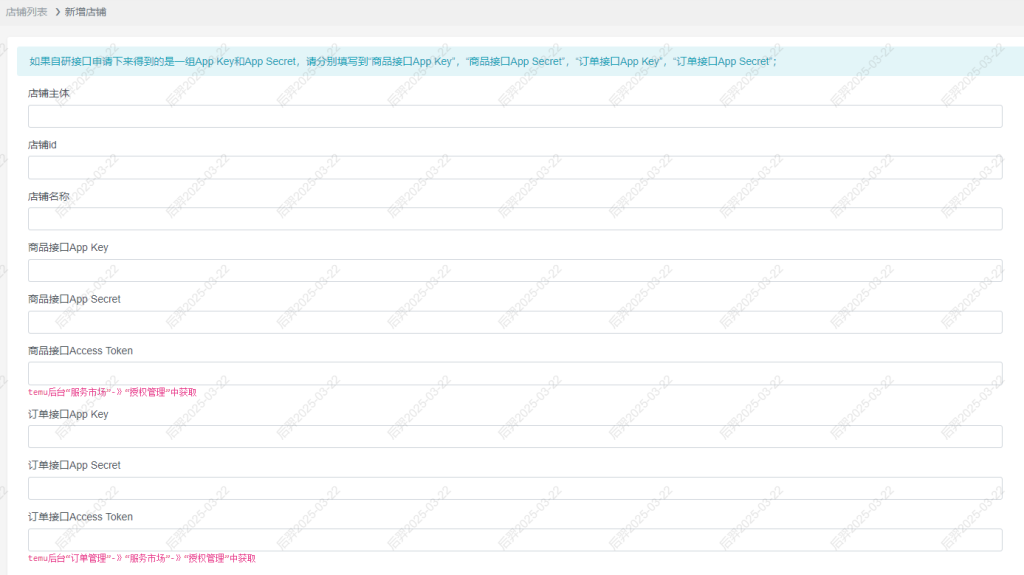
注意:平台申请订单及商品erp需要分开申请,且审核需要一定时间,请提前准备
一、平台商品同步
1、前提:安装浏览器扩展程序及绑定号店铺
商家后台 > 商品列表 - 【赤狐工具】获取商品列表
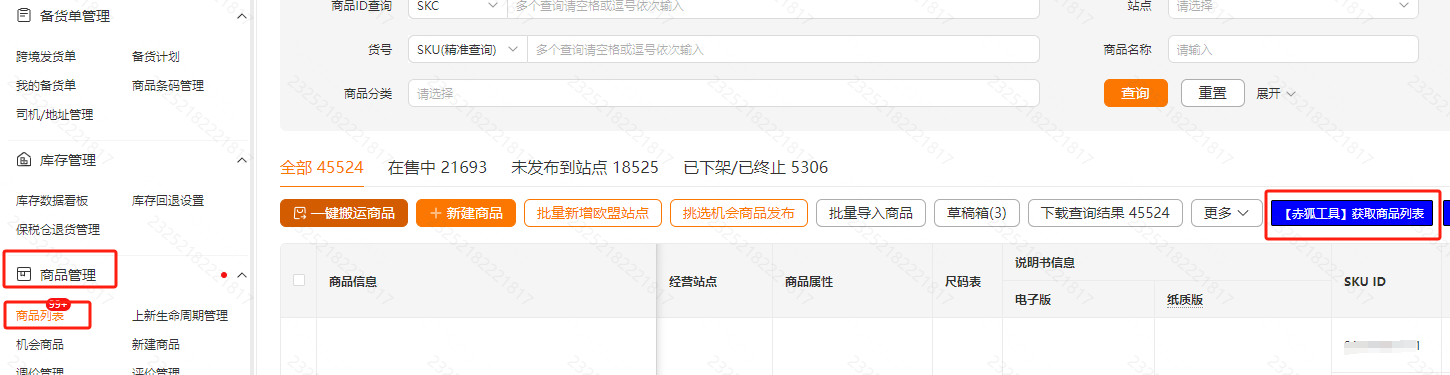
2、点击获取商品列表,按提示选择选项并复制代码

3、将代码粘贴到RedFox.exe
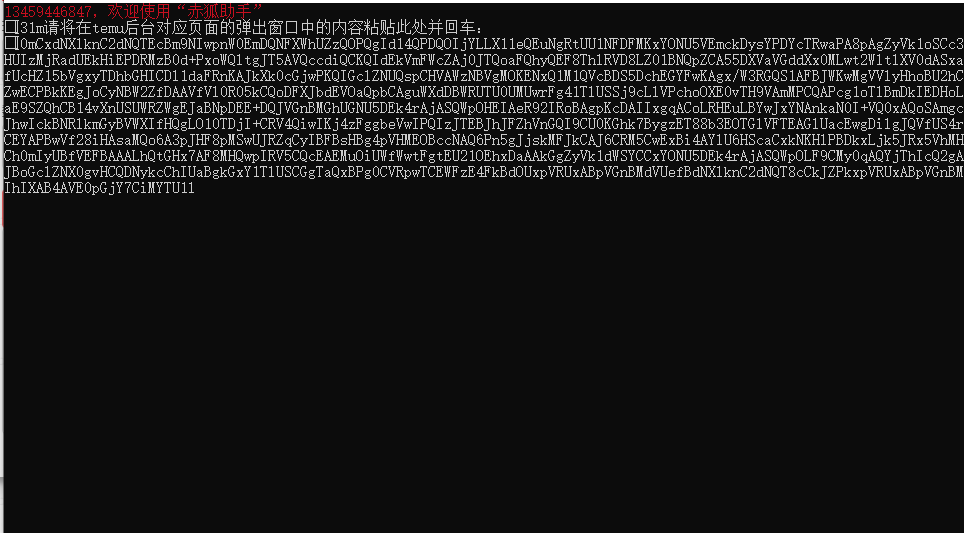

4、商品同步是后续顺畅处理订单的必要准备
二、新品采集
1、赤狐客户端目前支持Temu、Amazon几大商家,下面以Temu为例
赤狐后台 > 个人中心 - 设置商品默认分类
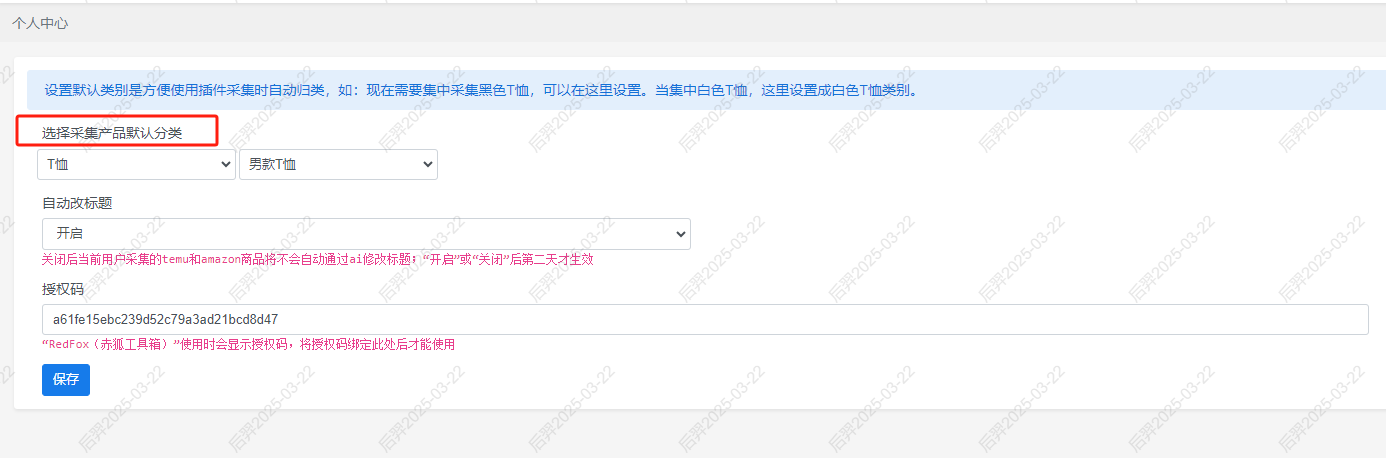
2、默认分类可以使用公共分类,也可以添加自己的分类
赤狐后台 > 公共配置 - 商品分类 - 添加顶级分类/次级分类
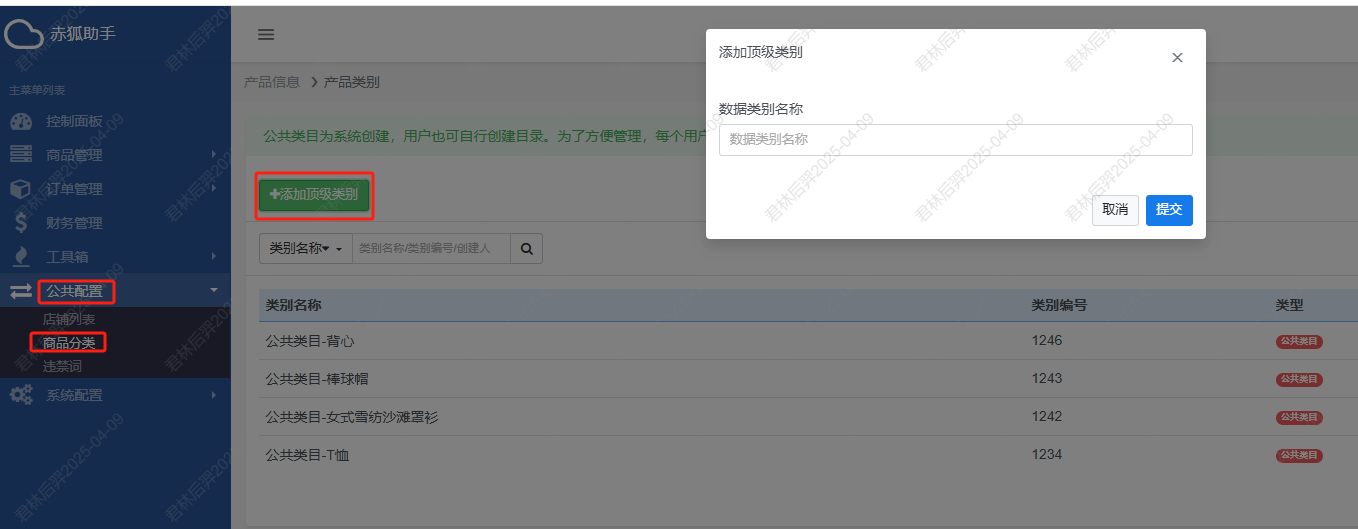
3、打开Temu官网,搜索商品-点击采集
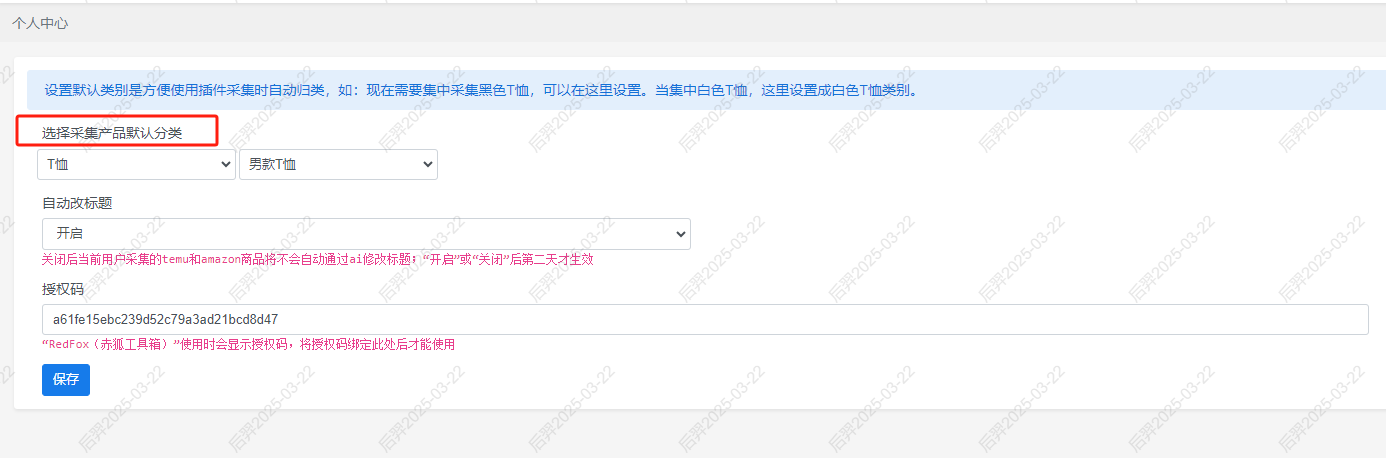
4、采集结果

三、创建商品
1、两种方式
赤狐后台 > 商品管理 - 商品列表 - 商品操作 - 商品图片导入/导入商品(xlsx)
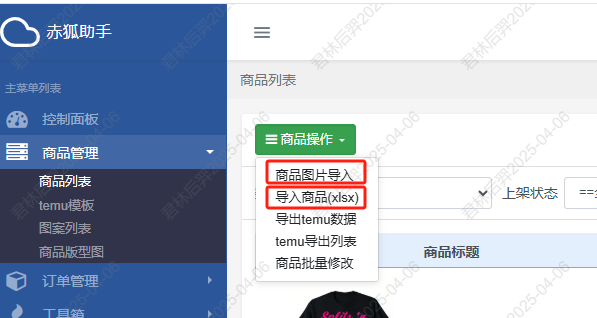
2、商品图片导入:支持多张,一张图代表一个商品,图片名称将作为商品名称
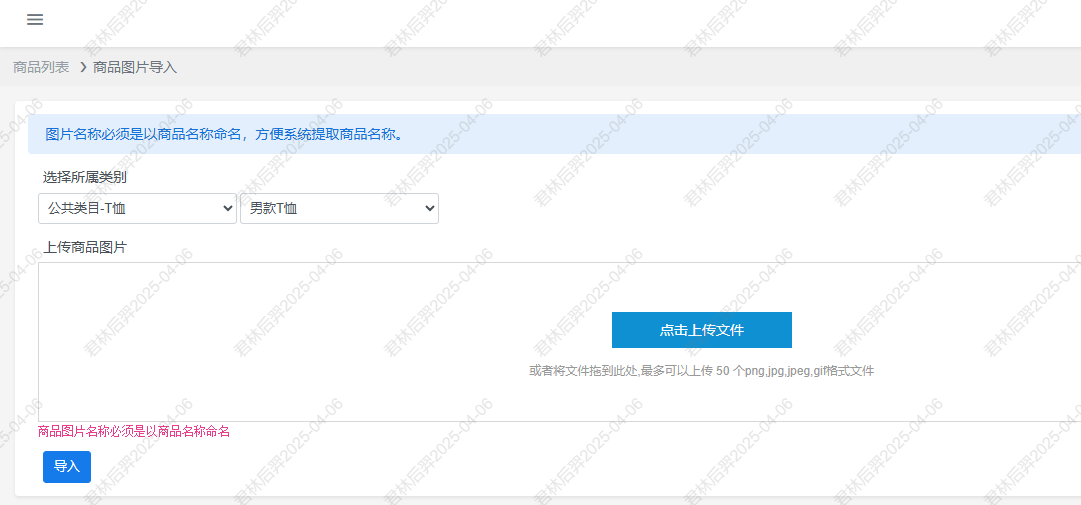
3、导入商品(xlsx) - 表格格式:商品标题,商品图片url
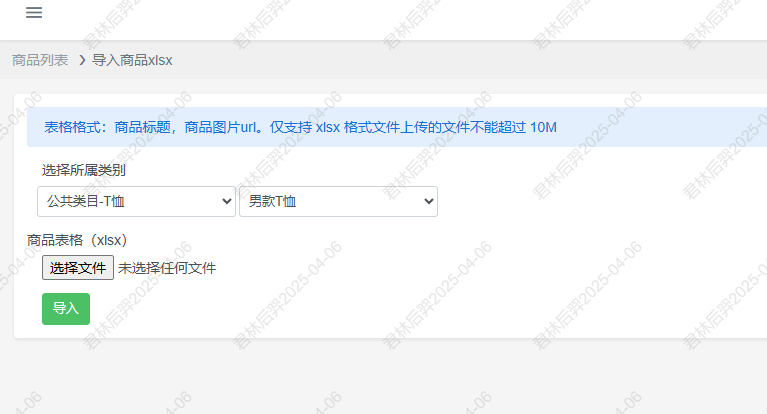
四、添加上新模版
1、商家后台 > 商品管理 - 商品列表 - 批量导入商品 - 下载导入模版,需要先填好一款产品的数据
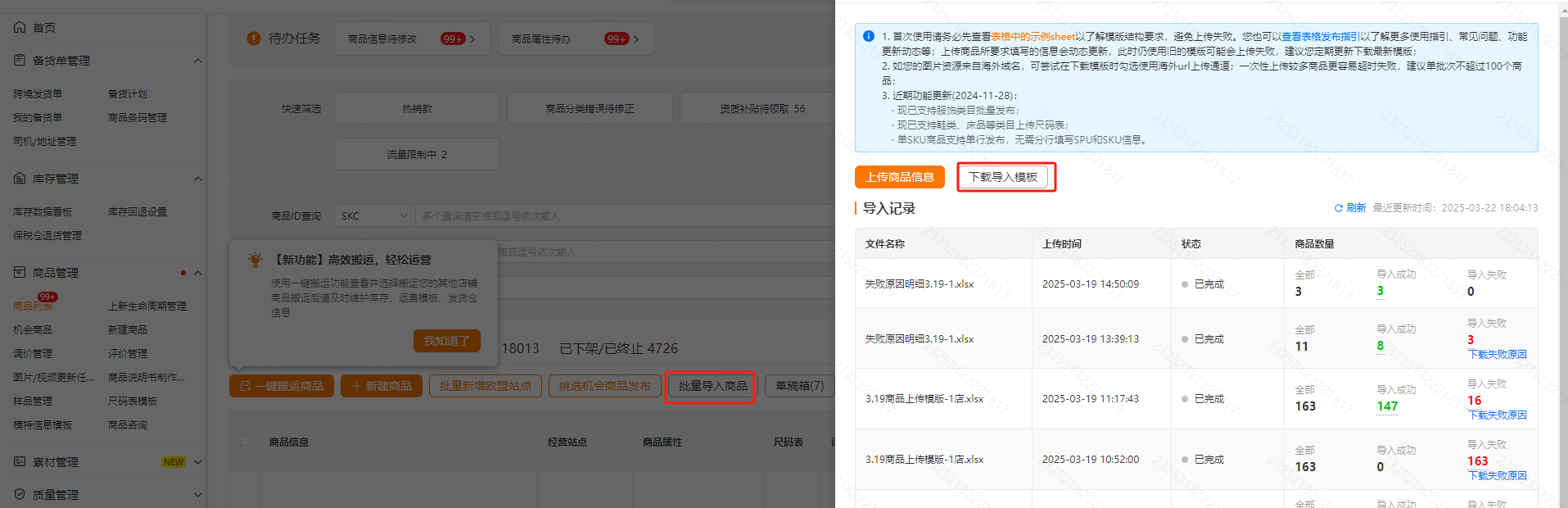
或者使用赤狐生成商品导出模版按钮,导出带有产品数据的模版

2、赤狐后台 > 商品管理 - Temu模版-新增Temu模版
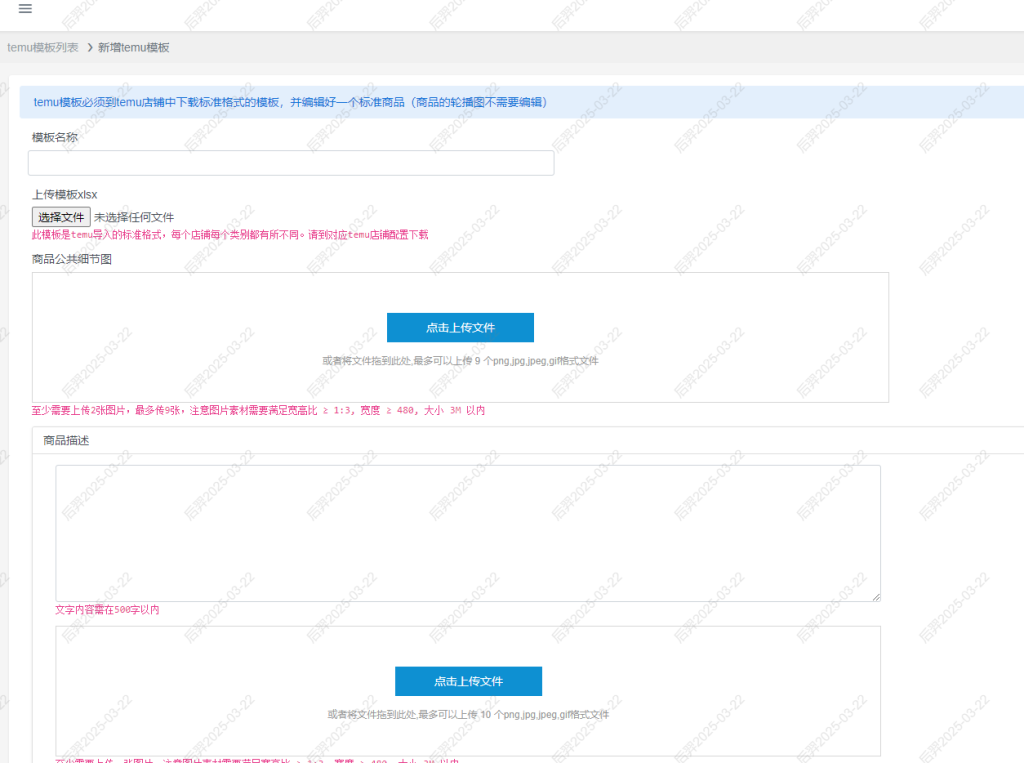
选择编辑好的模版导入,并设置好模版名称,公共细节图等参数
五、导出上新表格
1、设置好模版后,商品管理 - 商品列表
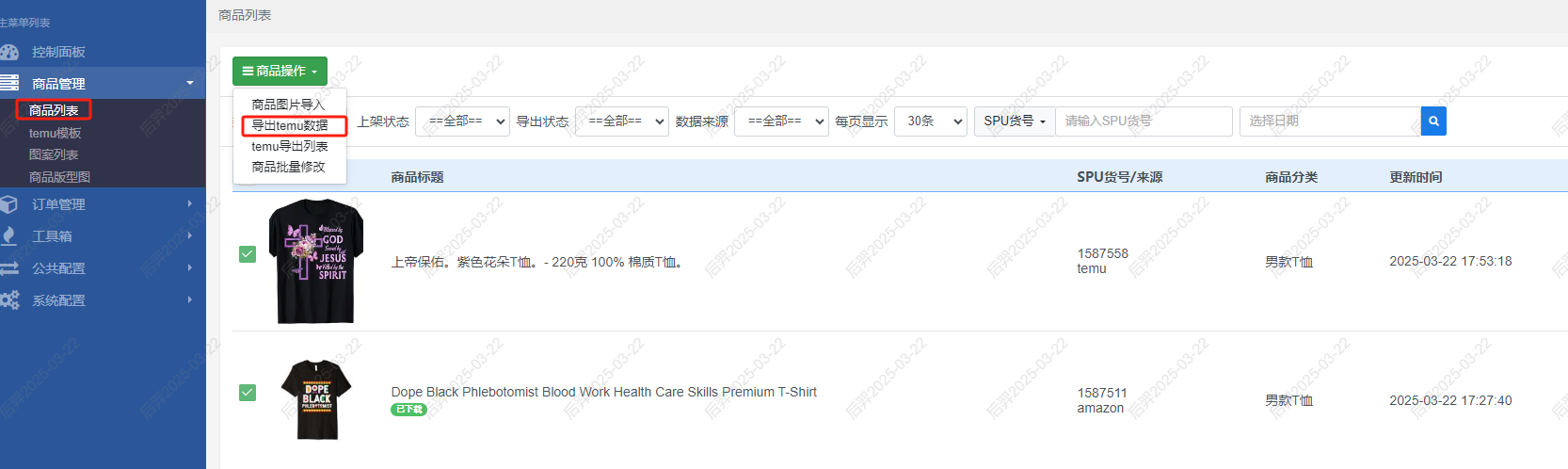
2、选中要导出的商品 - 导出temu数据
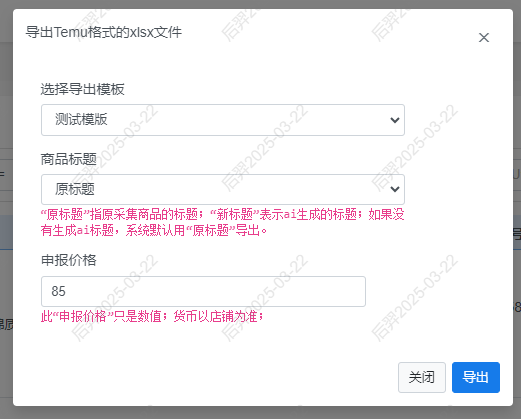
一、订单管理
1、赤狐后台 > 订单管理 - 订单列表
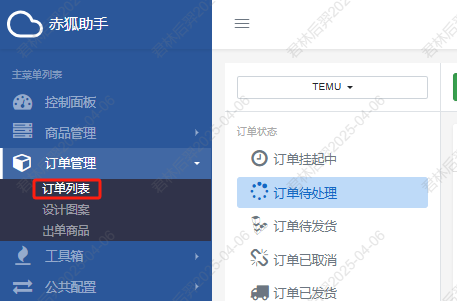
2、根据平台、店铺、状态筛选订单
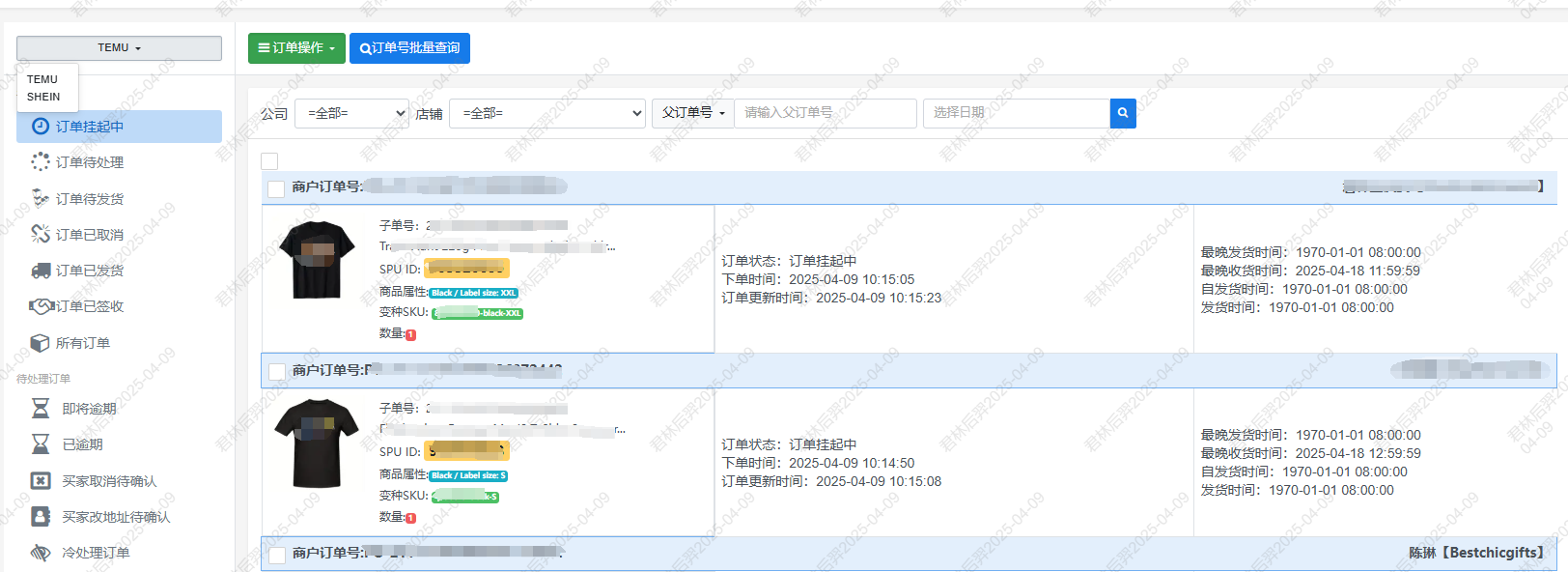
3、审核订单
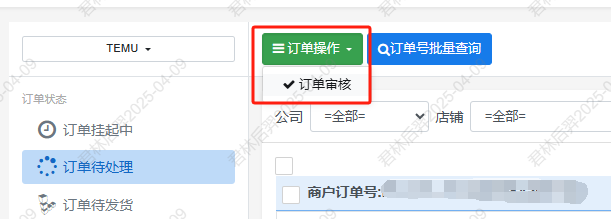
4、导出订单

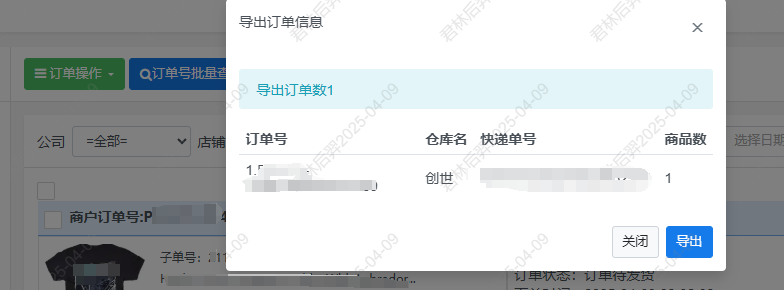
5、物流下单
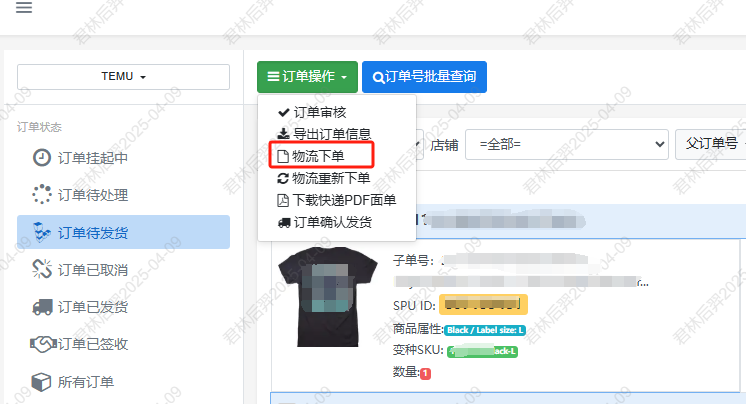
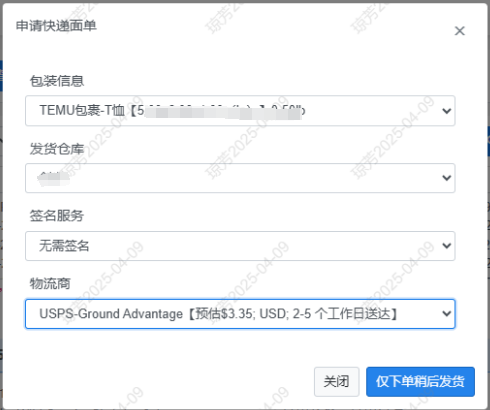
6、赤狐后台 > 订单管理 - 图案匹配, 导出图案并上传工厂
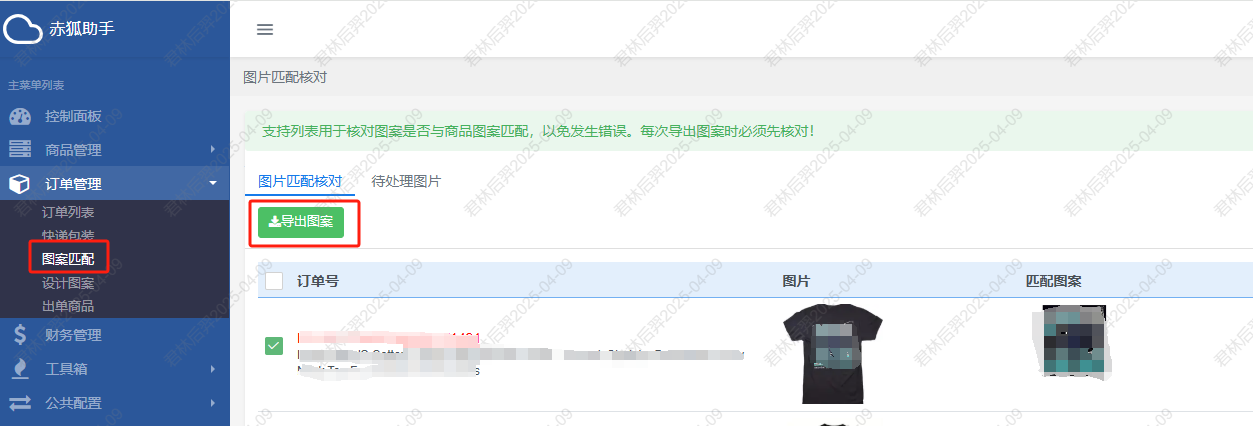
7、待工厂发货后,确认发货
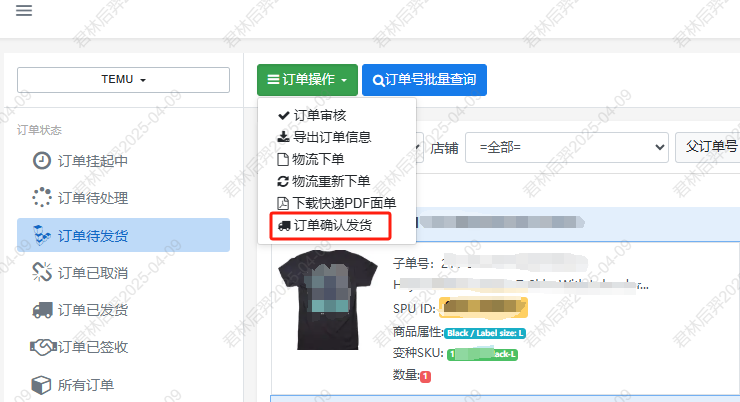
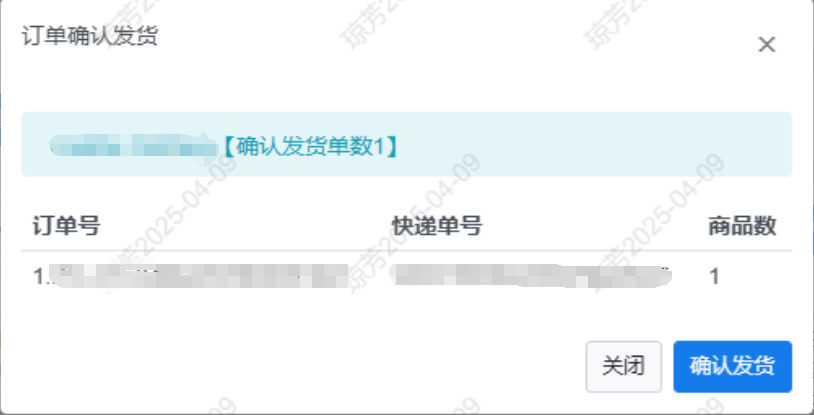
二、图案匹配
1、赤狐后台 > 订单管理 - 图案匹配
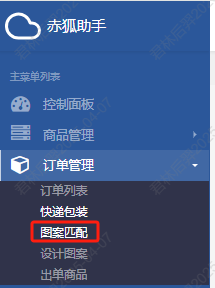
2、显示匹配结果,用于核对
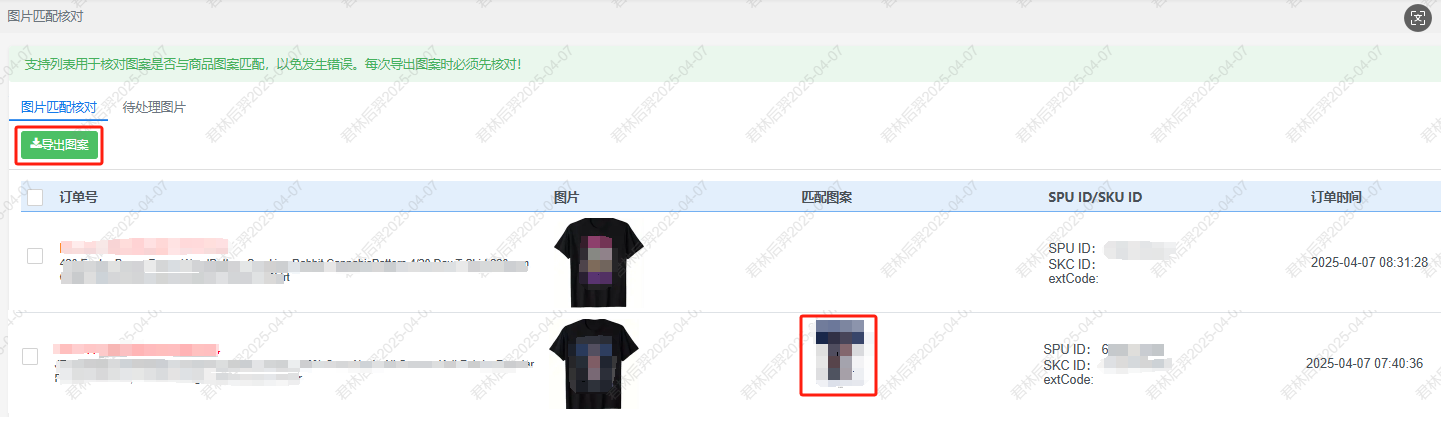
3、待处理图案,下载设计
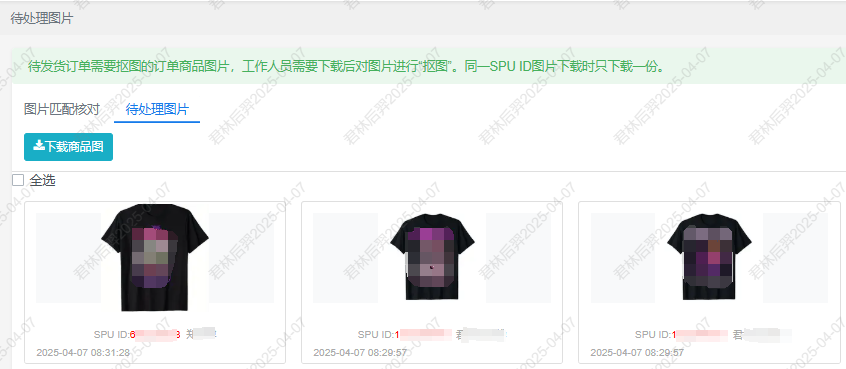
4、赤狐后台 > 订单管理 - 设计图案
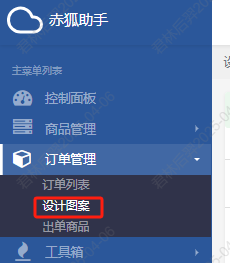
5、新图案上传
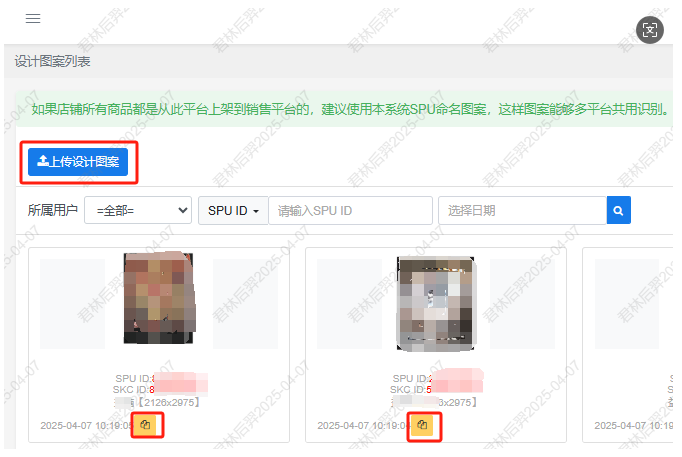
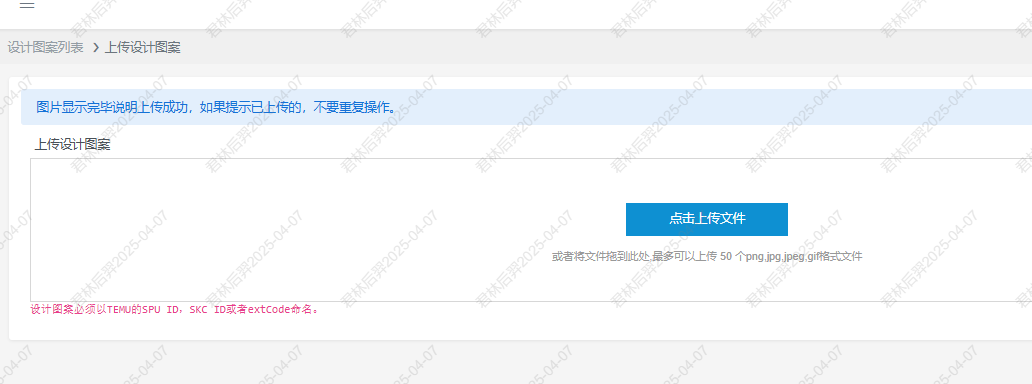
6、或复制已有图案
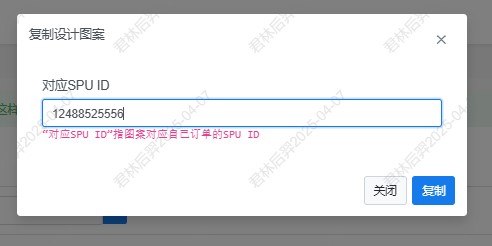
一、违禁词
1、赤狐后台 > 公共配置 - 违禁词
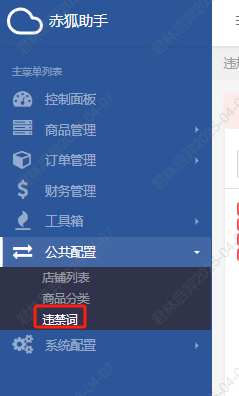
2、添加、删除自己的违禁词
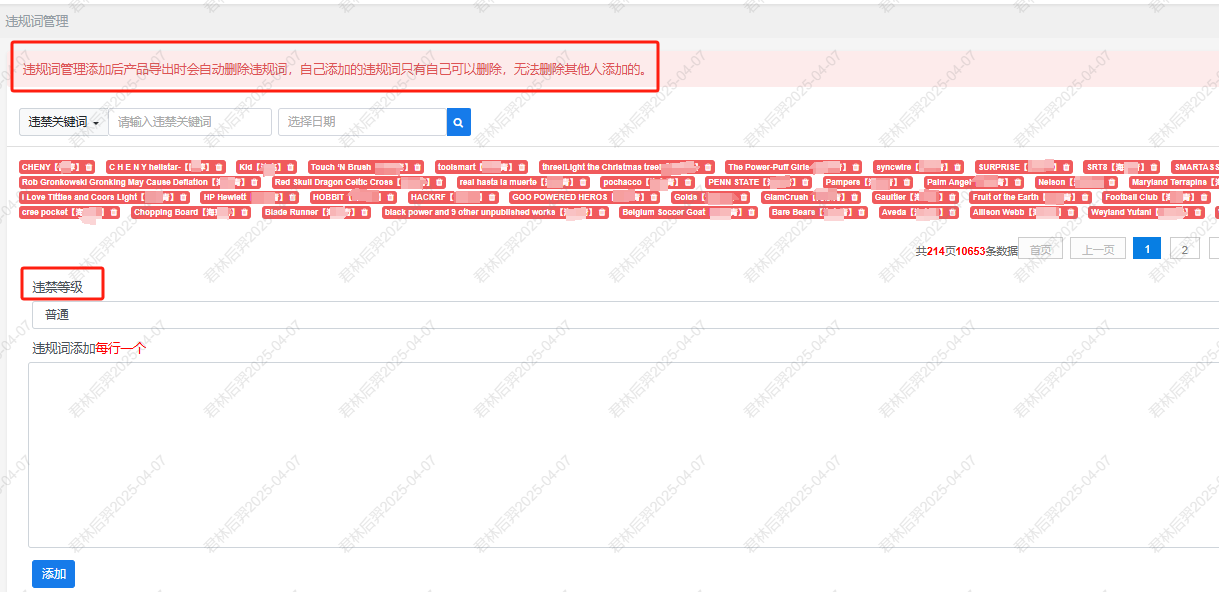
3、导出商品时可选【删除违禁词】